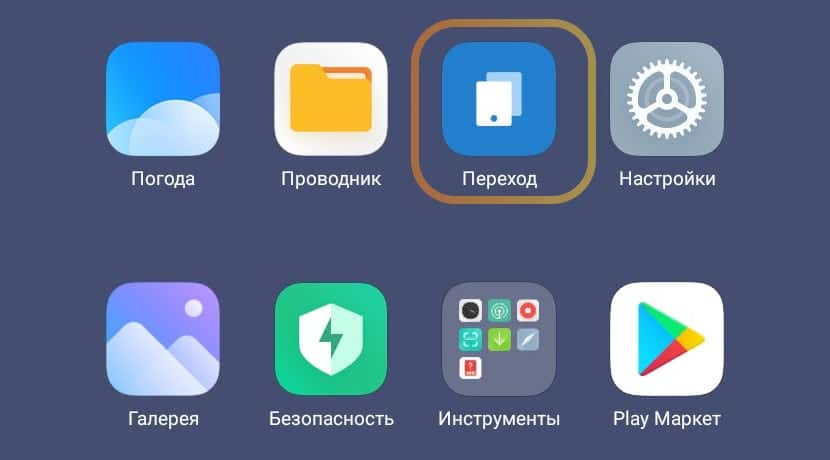- Как сделать второе пространство на Андроид
- Как работает второе пространство на Андроид-смартфонах
- Как создать второе пространство на Андроид
- Создаем на Xiaomi
- Создаем на других Андроид-устройствах
- Второе пространство в телефоне Xiaomi — где найти и как удалить
- Что такое второе пространство и зачем нужно
- Создание Second Space на Xiaomi
- Настройка второго пространства
- Где найти вторую рабочую область
- Удаление Second space
- Что такое второе пространство Xiaomi, как с ним работать
- Что такое второе пространство в MIUI
- Создание второго рабочего стола
- Как перенести данные
- Переключение между пространствами
- Удаление второго пространства
- Возможные ошибки
Как сделать второе пространство на Андроид
Современный пользователь хранит огромное количество личной информации в смартфоне. С одной стороны, это прекрасно, ведь под рукой всегда необходимые данные. Но в то же время может нарушаться безопасность и конфиденциальность материалов. Поэтому многие интересуются, как сделать второе пространство на Андроид и отгородить операционную систему от любопытных взглядов.
Как работает второе пространство на Андроид-смартфонах
Второе пространство подразумевает наличие второй пустой рабочей области. Вы можете редактировать главный экран, добавлять туда иконки, приложения, контакты. Также допускается создание новых учетных записей, таких как Google аккаунт.
Для чего может понадобиться такая функция? Причин огромное количество. Например, передаете ребенку телефон, но боитесь, что он зайдет в платежные системы. Для безопасности создайте его личное пространство и перенесите туда все игры, а свое защитите паролем. Кстати, да, опция позволяет ставить защиту на второй экран, что очень удобно.
Либо же вы активно используете смартфон для работы и хотите разграничить домашнее и карьерное пространство. Более того, вся личная информация будет находиться вдали от любопытных глаз коллег.
Как создать второе пространство на Андроид
К большому сожалению, встроенная функция присутствует лишь на смартфонах от китайской компании Xiaomi. Это индивидуальное преимущество прошивки под названием MIUI. Если вы владелец именно данной марки – вам очень повезло, если нет – не отчаивайтесь. На других моделях второе пространство можно включить с помощью специальных приложений.
Создаем на Xiaomi
Здесь ничего сложного нет. Единственное требование – активировать вторую рабочую область. Для этого переходим в «Настройки» и опускаемся до раздела «Система и устройство». Нажимаем по вкладке «Второе пространство».
Видим новый белый экран с надписью «Создайте второе пространство – клон системы со своими настройками». Соглашаемся.
Ждем 2-3 минут, чтобы все элементы загрузились. Первый запуск может занять некоторое время.
Теперь на главном экране появится ярлык-вкладка под названием «Управление и переключение». Именно с помощью данной кнопки вы сможете менять рабочее пространство.
Подготовительные действия еще не закончились. Теперь нужно настроить функцию. Для этого выбираем одноименную иконку «Настройка». Мы можем защитить экраны паролями, либо пропустить этот шаг.
Далее идет импорт материалов с первого пространства. Доступно перемещение фотографий, видео, различных файлов и приложений. Информацию можно оставить в двух учетных записях, или же полностью перенести ее в новую область.
На этом создание и настройка второго пространства на Сяоми заканчивается. Как видим, ничего сложного. Все махинации предельно просты и не требуют даже рут-прав.
Создаем на других Андроид-устройствах
Увы, тут без специальных утилит не обойтись. На Google Play можно найти огромное количество приложений, якобы заявляющих о настоящем создании второго пространства. На самом деле, программа делает лишь второй экран, функционирующий вместе с основным.
Источник
Второе пространство в телефоне Xiaomi — где найти и как удалить
Второе пространство является фирменной фишкой на смартфонах Xiaomi . Это очень полезная функция, позволяющая создавать несколько рабочих столов в телефоне. С помощью данного инструмента пользователь может разграничить личную и профессиональную деятельность, либо скрыть важные материалы, если устройством временно пользуется другой человек. Поэтому в статье подробно обсудим функцию « Second space » на Сяоми и Редми.
Что такое второе пространство и зачем нужно
Second space — опция, разделяющая смартфон на две рабочие зоны. Создается полный клон системы, который вы можете настраивать отдельно: изменять тему оформления, устанавливать приложения, добавлять контакты, делать фото, хранить файлы. Пространства не синхронизируются, но возможно перемещение файлов между ними. Более того, созданная рабочая область защищается паролем, что вдвойне увеличивает безопасность личных данных.
Второе пространство впервые появилось в 2016 году с выходом прошивки MIUI 8. До сих пор разработчики добавляют эту функцию в смартфоны Xiaomi и продолжают улучшать ее.
Тысячи пользователей постоянно используют second space:
1.Чаще всего функция применяется для создания рабочего и личного пространства. В одной области можно хранить важные документы и другие профессиональные файлы, а в другой устанавливать соцсети и игры для досуга.
2.Другая ситуация: вы периодически даете мобильное устройство ребенку и хотите уберечь его от взрослой информации. В таком случае достаточно создать пространство с развивающими играми, а интернет отключить.
3.Смартфон иногда попадает на глаза любопытным родственникам или друзьям. Тогда стоит заранее перенести личные материалы в отдельную зону и поставить надежный пароль.
Мы разобрались, для чего нужно второе пространство. Теперь расскажем, как его создать и правильно настроить.
Создание Second Space на Xiaomi
Рассмотрим создание второго пространства на смартфоне под управлением MIUI 12. В MIUI 11 принцип будет аналогичный.
1.Заходим в «Настройки» и открываем пункт «Особые возможности».

2.Переходим во вкладку «Второе пространство». Кликаем по большой голубой кнопке «Создать второе пространство».

3.Ждем около минуты, пока не появится надпись «Пространство создано». Тапаем в правом нижнем углу «Далее».

4.Выбираем способ перехода: пароль или ярлык на рабочем столе.

5.По желанию устанавливаем пароль для второй области. Обратите внимание, что оригинальное пространство тоже должно быть защищено паролем.

6.После этого откроется созданный рабочий стол. Чтобы вернуться в первую рабочую зону, достаточно нажать по ярлыку «Переход».

Настройка второго пространства
Есть множество параметров, которые можно настроить по своему усмотрению. Для этого переключитесь на созданную область, и в настройках зайдите в раздел «Второе пространство». Доступны следующие настройки:
- Установка или изменение пароля.
- Показ ярлыка в Настройках и/или на рабочем столе + отображение уведомлений (отдельно для первого и второго пространства).
- Включение или отключение показа личных сообщений в созданной области.
- Перемещение данных. Импорт или экспорт фото, файлов и контактов, а также выбор приложений, которые будут отображаться в конкретном пространстве.
- Отображение значка second space в строке состояния.
Где найти вторую рабочую область
Переключаться между областями можно двумя способами.
1.Первый вариант безопасный: вы указываете отдельные пароли для двух пространств, и в зависимости от того, какой пароль ввели на экране блокировки, заходите в ту или иную рабочую область.
2.Второй метод более удобный, но в таком случае личная информация не будет защищена. На рабочий стол добавляется ярлык «Переход», кликнув по которому, вы автоматически попадете в другую область. Вводить пароль необязательно.
Осуществлять переключение между пространствами можно неограниченное количество раз. Но учтите, что это довольно сложный и энергозатратный процесс для смартфона, особенно если модель со слабым или устаревшим железом. Например, на бюджетном Redmi 7A наблюдаются сильные зависания. Поэтому рекомендуем переходить между рабочими областями не чаще нескольких раз в день.
Удаление Second space
Удалить второе пространство на Xiaomi и Redmi очень легко. Нужно открыть одноименный пункт в настройках и нажать «Удаление второго пространства», если вы находитесь в созданной области. Потом нажмите «Далее» и подтвердите действие с помощью ввода пароля (при условии включенной защиты).
Удаление с оригинальной рабочей области проводится по аналогичному принципу. Заходим в «Настройки» — «Второе пространство» и кликаем по значку корзины в правом верхнем углу.
Теперь вы знаете все о функции «Second space» на смартфонах Xiaomi. Пишите в комментарии, пользуетесь ли данным инструментом.
Источник
Что такое второе пространство Xiaomi, как с ним работать
Ярослав Драгун 15.01.2021
Функция «Второе пространство» у Xiaomi появилась ещё в MIUI 8 с очередным обновлением системы. Многие пользователи до сих пор даже не подозревают о существовании возможности разделять рабочие столы.
Что такое второе пространство в MIUI
Второе пространство Xiaomi — это стандартная возможность MIUI создать в телефоне альтернативный рабочий стол для обеспечения конфиденциальности первого рабочего места (которое настраивается при первом запуске смартфона). Работает на всех телефонах Сяоми, включая Mi, Redmi и POCO.
Оно нужно в случае, когда вы часто даёте телефон друзьям или родственникам в руки. Для того чтобы защитить от изменений основной рабочий стол и конфиденциальную информацию, создаётся альтернативный вариант среды для работы.
Также опция активно используется в том случае, если телефон часто попадает в руки к ребёнку. Пользователь может просто не переносить важные приложения (например, электронные кошельки). В этом случае ребёнок не сможет нечаянно списать все деньги со счёта.
Попасть на основной рабочий стол из этого режима без ввода пароля, графического ключа или отпечатка пальца невозможно. Эта возможность не очень популярна из-за того, что почти никто не знает, как ей пользоваться. На самом деле, ничего сложного нет.
Создание второго рабочего стола
Это можно сделать в настройках MIUI через определённый алгоритм. Некоторым он может показаться сложным, но если точно следовать нашей инструкции, ничего трудного не будет.
Как создать второе пространство:
- Запустите настройки при помощи соответствующего ярлыка.
- Перейдите в раздел « Особые возможности ».
- Тапните по пункту « Второе пространство » и создайте новое.
- Далее задайте пароль для доступа к альтернативному пространству.
- Придумайте графический ключ (он должен отличаться от ключа для первого пространства) и запомните его.
На создание альтернативной среды уйдёт немного времени. По завершении операции вы сразу же попадёте на созданный рабочий стол. Теперь нужно его настроить точно так же, как вы настраиваете новый телефон.
Внимание! Во время создания альтернативной среды для работы нужно аккуратно взаимодействовать с паролями или графическими ключами. Если забыть графический ключ, то все данные, расположенные на альтернативном рабочем столе, будут недоступны.
Как перенести данные
При настройке можно избежать ручной установки приложений. Существует возможность автоматического переноса некоторых программ, фото и видео, а также музыки. Это позволяет сэкономить время.
Не все файлы могут быть перенесены. К примеру, те приложения, которые требуют синхронизации с аккаунтом Mi не могут мигрировать между двумя пространствами. То же касается паролей и конфиденциальных данных.
Сам перенос выполняется так:
- Запустите настройки и перейдите в раздел « Особые возможности ».
- Тапните по пункту « Второе пространство ».
- Выберите пункт « Перемещение данных ».
- Далее выберите тип данных. К примеру, «Настройки приложений».
- Тапните по нужному приложению.
- Выберите « Используется в обоих пространствах ».
Следует повторить эту процедуру для всех нужных приложений. Точно так же перемещаются фото, видео, музыка и другие пользовательские файлы. Для перемещения не нужно вводить никакого пароля.
Переносить все данные не нужно. В этом случае теряется весь смысл создания альтернативной среды в Xiaomi. Импортируйте только основные файлы. Это займёт меньше времени и защитит ваши остальные файлы.
Файлы первой среды недоступны во второй. Даже при подключении телефона к компьютеру. Карта памяти также будет не видна. Если только часть её содержимого не будет перемещена в другую среду.
Переключение между пространствами
Переключаться между разными вариантами рабочего стола можно несколькими способами.
Первый – самый простой и удобный. Он использует соответствующий ярлык на главном экране. Нужно нажать на него, а затем ввести пароль для доступа (или графический ключ).
Второй вариант дольше из-за ползания по меню настроек MIUI:
- Откройте настройки смартфона.
- Переместитесь в раздел « Особые возможности ».
- Тапните по пункту « Второе пространство » и перейдите в него.
- Введите требуемый графический ключ.
Переключение занимает всего несколько секунд. После перехода вы переместитесь на альтернативный рабочий стол и можете приступать к работе с ранее настроенными приложениями.
Пароли для доступа к одним и тем же приложениям могут быть разными. Более того, в альтернативной среде можно настроить другой аккаунт Google. Таким образом, основной аккаунт будет надёжно защищён.
Удаление второго пространства
Если альтернативный рабочий стол больше не нужен, его можно удалить. При этом все настройки и файлы, созданные в нём, исчезнут. Не получится их восстановить даже при помощи компьютера.
Как удалить второе пространство на Xiaomi:
- Зайдите в параметры телефона и перейдите в раздел « Особые возможности ».
- Тапните по надписи « Второе пространство ».
- В правом верхнем углу дисплея нажмите на кнопку с изображением мусорной корзины.
- Подтвердите действия нажатием на кнопку « Удалить ».
- Введите пароль от аккаунта Mi и нажмите на кнопку ОК .
После этого второй аккаунт будет удалён вместе со всеми данными. Если альтернативный стол снова понадобится, его придётся создавать заново, используя уже известную инструкцию выше.
Возможные ошибки
Иногда операционная система не может создать альтернативную среду. О конкретной ошибке речи не идёт, так как MIUI просто выводит сообщение «Не удалось создать пространство».
Поэтому о причинах можно только догадываться, рассмотрим самые распространённые из них:
- Не создался или пропал значок для перехода. Если значка для перехода нет, то проблема легко решаема. Достаточно перейти в настройки, раздел « Особые возможности » → « Второе пространство » и тапнуть по кнопке « Перейти ».
- Нехватка места на внутреннем накопителе. Для создания альтернативного рабочего стола системе требуется не менее 700 МБ свободного места на внутреннем накопителе. При этом нужно учитывать, сколько места требуется самой MIUI для работы. Поэтому запас места должен составлять как минимум 1,5 ГБ.
- Системный сбой. Иногда даже MIUI глючит. Если произошёл системный сбой, создать второй экран не получится. Исправить ситуацию можно только сбросом к заводским настройкам. Учтите, что настраивать и устанавливать все приложения придётся заново, поэтому лучше сделать резервную копию перед сбросом. Для этого перейдите в раздел настроек « О телефоне », выберите « Сброс настроек », затем нажмите на кнопку « Стереть все данные ». Телефон перезагрузится.
- Битые системные файлы. Иногда из-за деятельности вирусов и другого вредоносного ПО, MIUI отказывается нормально работать. В этом случае создать вторую рабочую среду тоже не получится. Сброс к системным настройкам здесь не поможет. Придётся переустанавливать ОС путём прошивки через Фастбут.
Альтернативный рабочий стол в Xiaomi позволяет решить множество проблем с конфиденциальностью. Однако на слабых смартфонах использовать его не рекомендуется, поскольку в этом случае возможна крайне нестабильная работа ОС MIUI.
Источник